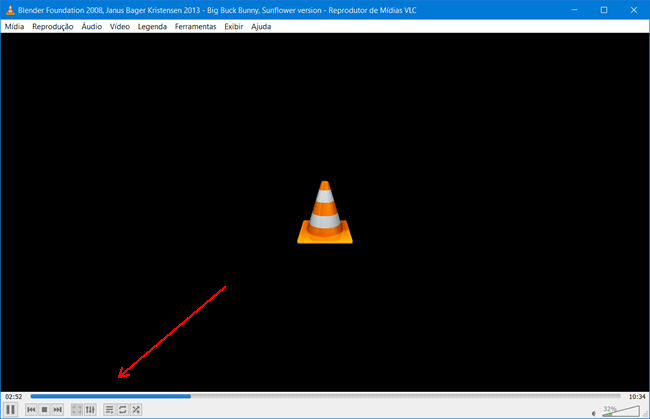Às vezes você pode querer excluir o áudio de um gravação, como por exemplo, quando a qualidade do áudio é muito ruim ou então, quando existem ruídos de fundo, linguagem imprópria, entre outros.
Felizmente é relativamente simples remover o áudio de um vídeo no Windows. Nesse tutorial vamos lhe mostrar uma maneira simples de remover o áudio de qualquer vídeo a partir do seu computador.
Como remover o áudio de um vídeo usando o VLC:
1. Para remover o áudio do vídeo, nós vamos usar o programa VLC. Portanto, se você não possui o programa instalado ainda, baixe e instale o VLC Media Player em seu computador para usarmos ele.
2. Uma vez instalado o VLC, abra o programa e clique no menu “Mídia > Converter/Salvar”.
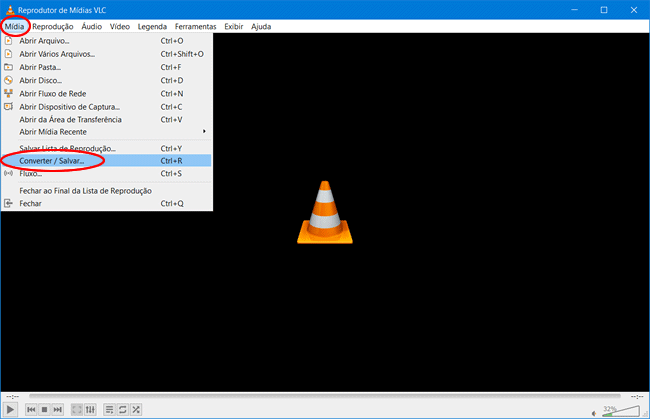
3. Na guia “Arquivo” clique no botão (+ Adicionar) e selecione o vídeo que deseja remover o áudio e uma vez adicionado o vídeo, clique no botão “Converter/Salvar” para dar continuidade no processo.
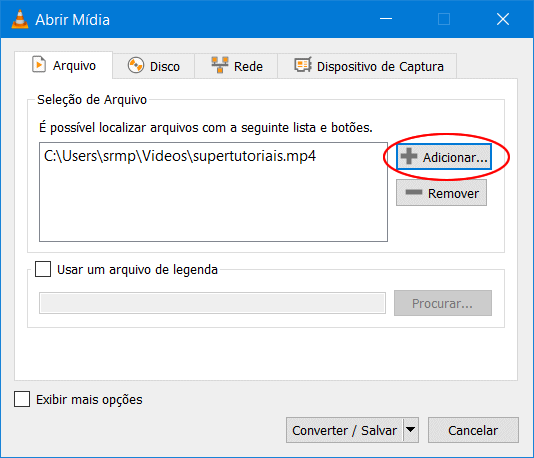
4. Na seção “Perfil”, selecione um perfil (se não houver nenhum selecionado), como por exemplo, o “Vídeo H.264 + MP3 (MP4)” e, em seguida, clique no botão com ícone de chave de boca.
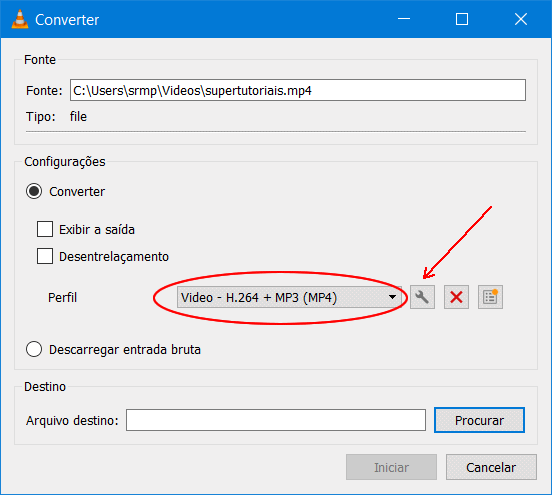
5. Abra a guia “Codificador de áudio”, desmarque a caixa “Áudio” e clique em “Salvar”.
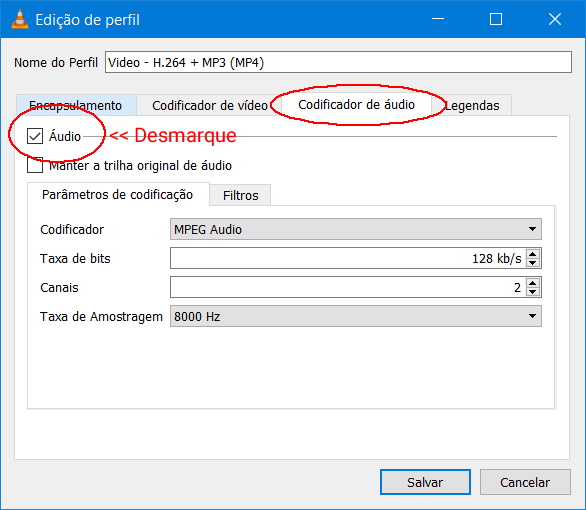
6. Clique em “Procurar” no campo “Arquivo de Destino”, selecione aonde deseja salvar o vídeo sem áudio e dê um nome para o arquivo. Por fim clique no botão “Iniciar” para remover o áudio do vídeo.
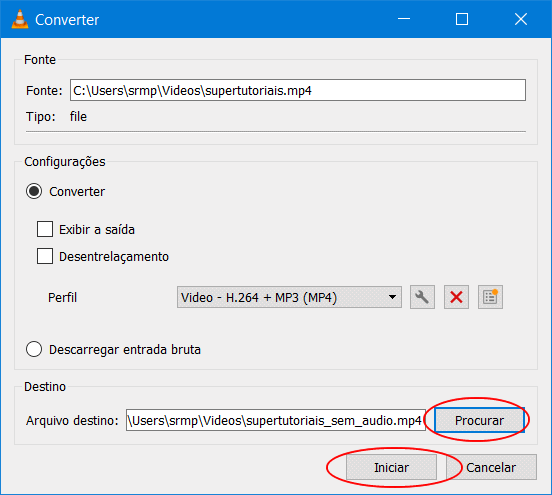
7. Você pode acompanhar o progresso de remoção do áudio pela barra do VLC na parte inferior da janela. Uma vez concluído, o novo arquivo de vídeo (sem áudio) estará disponível no local escolhido.